Creați o comandă de lucru
O comandă de lucru în Dynamics 365 Field Service conține informații despre ceea ce trebuie făcut. Comenzile de lucru sunt folosite pentru coordonarea și programarea resurselor și activităților. Acestea pot fi utilizate pentru diferite tipuri de lucrări, cum ar fi instalații, reparații sau întreținere preventivă.
O comandă de lucru este adesea creată dintr-un caz, un acord sau o oportunitate. Este programat fie manual, cu schedule Asistent, fie cu Resource Scheduling Optimization suplimentul. Odată ce lucrarea este finalizată, un supervizor o revizuiește și o aprobă.
Creați o comandă de lucru din formularul de comandă de lucru și din lista de înregistrare
În Field Service, treceți la zona Service .
În secțiunea Programare , selectați Comenzi de lucru.
Selectați Nou.
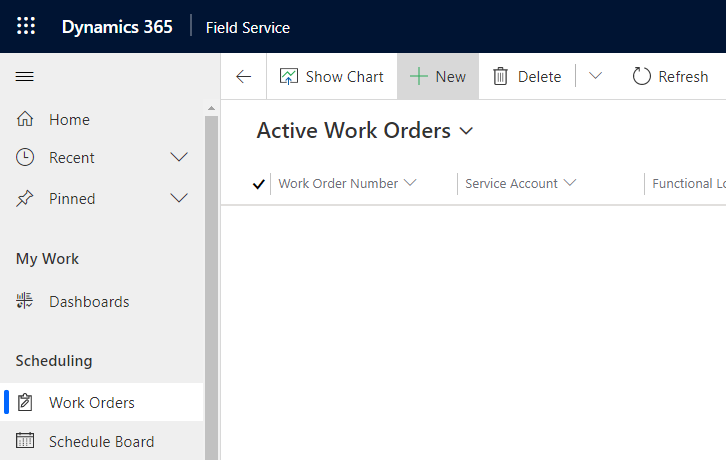
Cel puțin introduceți informații în următoarele câmpuri solicitate.
- Pentru Cont de serviciu, selectați un cont din listă sau creați un nou cont de serviciu.
- Pentru Tipul de comandă de lucru, selectați un tip de comandă de lucru din listă sau creați un nou tip de comandă de lucru.
- Pentru Starea sistemului, selectați Neprogramat.
- Pentru Lista de prețuri, selectați o listă de prețuri din listă sau creați o nouă listă de prețuri.
- Alegeți dacă comanda de lucru este Impozabilă sau nu. În cazul în care comanda de lucru nu este taxabilă, produsele și serviciile de comandă de lucru nu sunt considerate nici taxabile, indiferent de setarea taxabilă pentru produs sau serviciu.
Furnizați informații opționale pentru comanda de lucru, după caz. De asemenea, puteți adăuga sarcini de service, produse sau servicii mai târziu.
Dacă nu adăugați o sarcină de serviciu sau un tip de incident la comanda de lucru, sistemul setează durata estimată a comenzii de lucru la durata implicită de rezervare. Puteți modifica această valoare actualizând Metadatele de configurare a rezervării pentru entitatea msdyn_workorder. Pentru mai multe informații, consultați Editați setările pentru entitățile activate pentru programare.
Selectați Salvați sau Salvați și închideți.
Creați o comandă de lucru din pagina Începeți
În calitate de administrator Field Service sau administrator de sistem în aplicația Field Service , accesați pagina Începeți .
Selectați Creați în secțiunea Creați comenzile de lucru .
Completați informațiile de bază despre comanda de lucru.
În formular, adăugați cât mai multe activități, produse și servicii, după cum este necesar.
Dacă doriți să programați imediat comanda de lucru, selectați Salvare & Carte. Selectați Salvare & Închideți pentru a salva numai comanda de lucru.